264 File Converter: Konverter H264 til MP4 på PC/Online/Telefon
Behovet for å søke etter H264 til MP4 filkonverterer oppstår når du ikke kan spille av disse filene på bærbare enheter og spillere. Det er sant at beholderen med 264 kan være MP4, men i tillegg kan H.264-videoer også være i MKV, AVI, MOV og andre formater, som ikke er allment kompatible. Videre er H.264-filen stor, så den tar opp mye plass. For å spille av H.264-filen uten problemer, er konvertering av H264 til MP4 den beste løsningen. I dette tilfellet trenger du pålitelige programmer for å hjelpe, som er hva hele innholdet gir. Fortsett å bla.
Guideliste
3 beste 264 filkonverterere til MP4 H.265/MPEG-4 [Windows/Mac] Topp 5 H.264-filkonverterere for overføring av H.264-kodek online gratis 2 brukervennlige H.264-filkonverterere på Android/iPhone Vanlige spørsmål om den beste 264-filkonvertereren på alle enheter3 beste 264 filkonverterere til MP4 H.265/MPEG-4 [Windows/Mac]
Fra den ovennevnte informasjonen trenger du et pålitelig program for å fungere som din H264-filkonvertering effektivt. Med 264 kan det oppstå kompatibilitetsproblemer når du spiller den med noen spillere. Det er derfor du må konvertere den til MP4; med flere tilgjengelige verktøy vil denne delen gi deg de tre beste programmene. Nå er alt du trenger å gjøre å gjøre det beste valget!
1. AnyRec Video Converter
Det ville være best om du ikke glemte det AnyRec Video Converter når du viser de beste filkonvertererne som kan hjelpe deg med å konvertere H264 til MP4. Det er den typen program som forenkler konvertering av videoer til mer enn 1000 formater. Har du mange H.264 å konvertere? Det er ikke et problem med denne omformeren siden den støtter batchkonvertering av videoer så vel som lydfiler med en 50x høyere hastighet; ingen grunn til å vente lenge på resultatene. Videre kan du stole på dette for å redigere videoer med den innebygde redigeringsprogrammet den gir i Konverter-fanen. På denne måten kan du redigere videofilene dine før du eksporterer dem til et nytt format.

Støtter konvertering til andre videoformater uten å påvirke H.264-kodeken.
Kan batchkonvertere 264 filer raskt, slik at du kan eksportere dem alle samtidig.
Den tilpassede oppløsningen, kvaliteten osv. serveres i hvert videoformat du velger.
Tilbyr ingen størrelsesgrense i konverteringsprosessen og har en 50x høyere hastighet.
Sikker nedlasting
Sikker nedlasting
Trinn 1.Etter å ha lansert denne H.264-filkonverteren, gå til "Konverter"-fanen, og legg til din H.264-fil ved å klikke på "Legg til filer"-knappen. Eller dra og slipp den inn i programmets hovedskjerm.
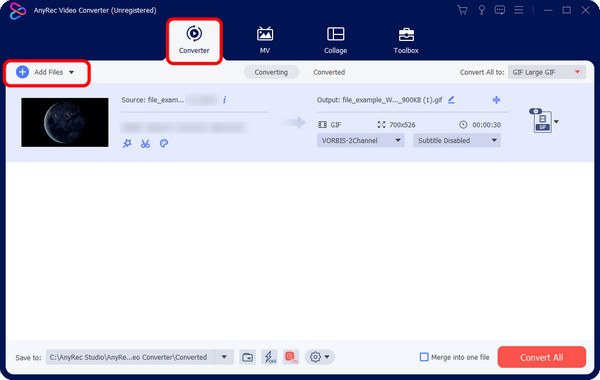
Steg 2.Naviger til "Konverter alle til"-menyen, hvor du vil bli presentert med "Video" og "Audio" formater og "Device" Presets. Klikk på "Video"-delen, og finn "MP4"; velg en med ønsket oppløsning.
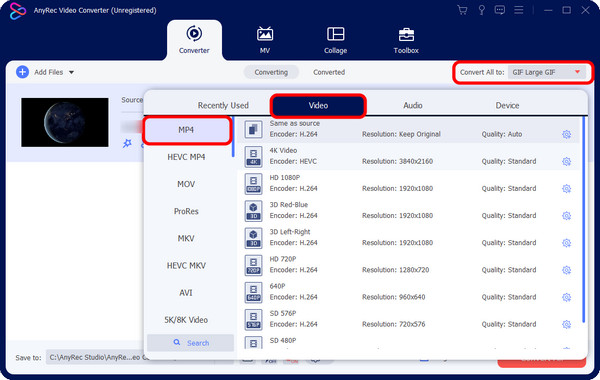
Du har muligheten til å tilpasse den ved å krysse av for "Egendefinert profil"-knappen med et "tannhjul"-ikon. Derfra kan du justere "Frame Rate", "Resolution", "Quality" osv. Klikk "Create New" hvis du er fornøyd med denne 264-filkonverteren.
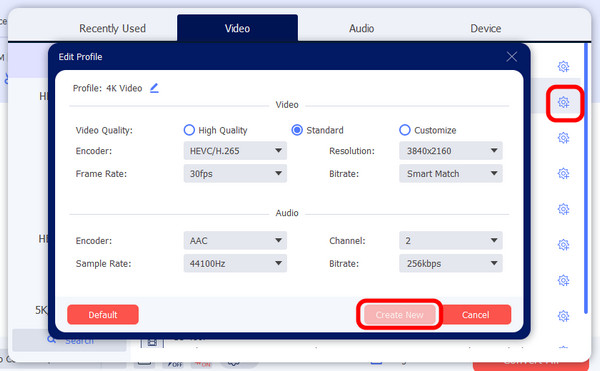
Trinn 3.Når du er ferdig, kan du angi et filnavn og destinasjon før du klikker på "Konverter alle"-knappen. Hvis du har mange filer, kryss av for "Slå sammen til én fil" for å lagre dem i én mappe.
2. VLC Media Player
Foruten å være en multimediaspiller i dag, dekker VLC også konvertering. Det er en gratis mediespiller, åpen for flere operativsystemer, som Windows, Mac, Linux og andre. Med denne 264-filkonvertereren kan du konvertere H264 til MP4 og andre formater, som AVI, MOV, FLV og mer. Siden de fleste datamaskiner i dag har VLC installert, er dette virkelig et av de beste valgene for å spille av flere video- og lydfiler og gjøre en filkonvertering.
Trinn 1.På hovedskjermen, klikk "Media" fra menyen ovenfor.
Steg 2.Velg alternativet "Konverter/Lagre".
Trinn 3.Klikk på "Legg til"-knappen for å bla gjennom H264-filen din, og klikk på "Konverter/Lagre"-alternativet igjen. Naviger til menylisten "Profil" for å velge "MP4" som utdataformat.
Trinn 4.Angi fildestinasjonen, og deretter under "Destinasjon".
Trinn 5.Klikk "Start" for å konvertere H.264-videofilen til MP4.
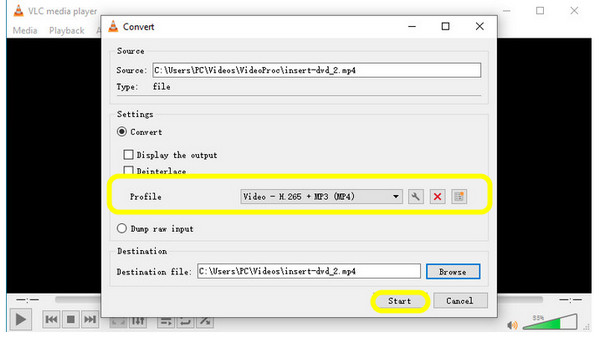
3. Håndbrems
Handbrake er en annen pålitelig H.264-filkonverter som også fungerer med DVD- eller Blu-ray-plater. Den kommer med flere forhåndsinnstillinger for enheter som mange andre ikke støtter. Ved å bruke denne Windows-, Mac- og Linux-programvaren har du lov til å tilpasse mange parametere, inkludert de for filtre, lyd, videoer, undertekster osv. Selv om det er begrenset når det gjelder konverteringsformat, MP4 og MKV, er det utvilsomt en av de beste omformerne for nybegynnere.
Slik konverterer du med håndbrems:
Trinn 1.Klikk på "Åpen kildekode"-knappen for å laste opp H.264-filer til hovedgrensesnittet.
Steg 2.Naviger deretter til "Format" for å velge "MP4".
Trinn 3.Gå eventuelt til "Video"-fanen for å justere andre innstillinger, hvor du kan velge "H265" som koder.
Trinn 4.Klikk på "Bla gjennom" nederst til høyre for å velge plasseringen.
Trinn 5.Klikk på "Start"-knappen øverst for å konvertere H264-filer til MP4.
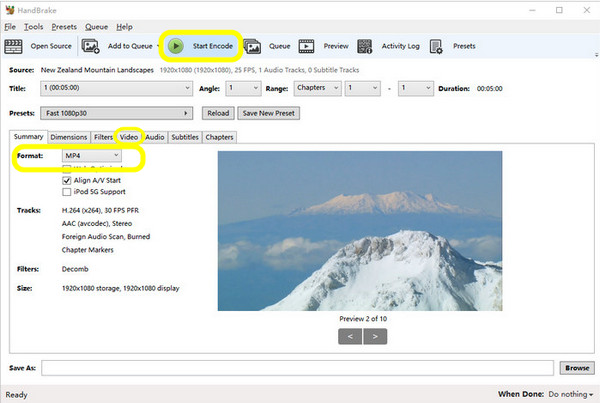
Topp 5 H.264-filkonverterere for overføring av H.264-kodek online gratis
Etter disse tre programmene ville dette innlegget ikke glemme online-konvertererne. Bortsett fra å være en gratis filkonverterer, forvent feil ved dem, inkludert risikoen for sikkerhetsproblemer, er ikke i stand til å konvertere store filer, krever en Internett-tilkobling og har begrensede avanserte funksjoner. Men de gjør sitt beste på den andre siden av døren. Se nedenfor de beste fem H.264 til MP4-filkonvertererne som er verdt å prøve.
1. Zamzar
Zamzar er en online 264-filkonverterer som millioner av brukere stoler på når det gjelder konverteringsprosessen til filene deres. Foruten H264 til MP4, støtter den MKV, MOV, F4V, MOD og andre formater for lyd, bilde, dokumenter osv. I tillegg kan du raskt få den konverterte filen med bare tre enkle trinn uten problemer.
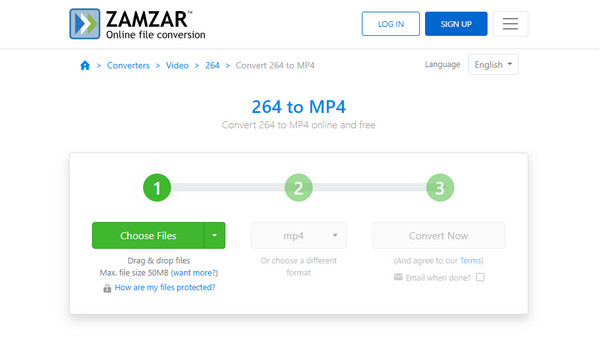
2. Konvertering
Convertio er en annen online 264 filkonverterer populær blant brukere som foretrekker å konvertere online. Den dekker konvertering fra H264 til MP4 og andre formater, inkludert MKV, AVI, 3GP og andre. Når du er på hovedsiden, vil du umiddelbart se litt informasjon om AVC- eller H264-filene og MP4. I tillegg kan du også tilpasse videoparametere i innstillingene.
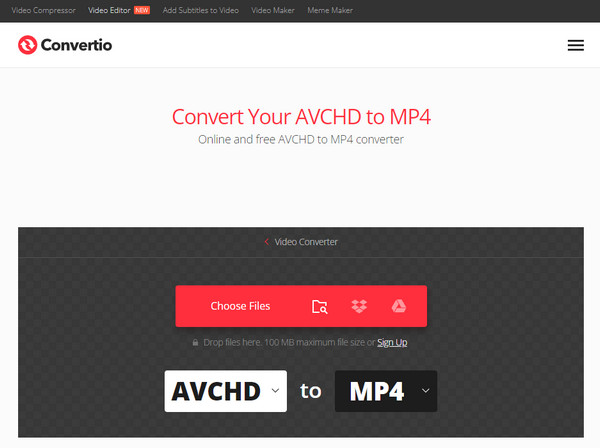
3. Media.io
Søk etter Media.io hvis du vil ha en H.264-filkonvertering som gir en mindre problemfri konverteringsopplevelse. Bortsett fra å konvertere videofiler, som H264 til MP4, støtter den bilde- og lydfilformater. Den har plass til skytjenester, som Dropbox og Google Drive, for å importere filene dine. I tillegg støtter den batchkonvertering, noe som betyr at du kan legge til flere filer og konvertere dem samtidig.
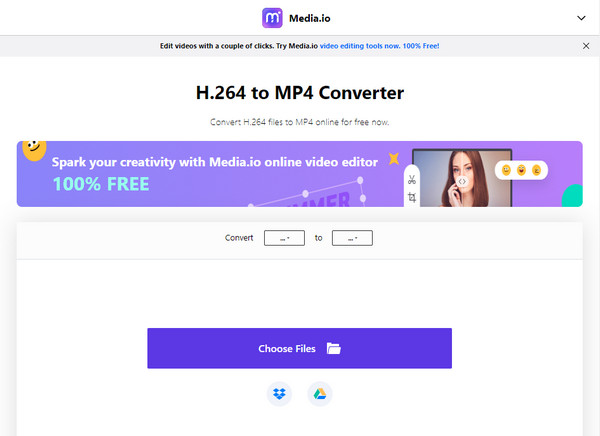
4. AnyConv
En annen brukervennlig online H.264-filkonvertering, AnyConv, gir en enkel prosess for å konvertere H264 til MP4 og annen filkonvertering, som AVI, FLAC, JPEG, GIF og mer enn 400 formater. I tillegg garanterer det din sikkerhet her siden alle opplastede filer fjernes etter konverteringsprosessen; du er den eneste som har tilgang til det.
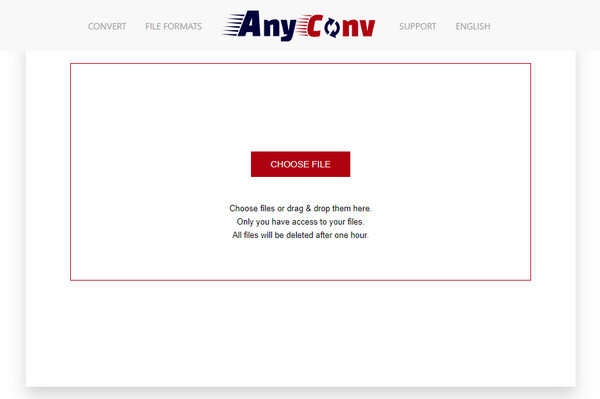
5. MiConv
Til slutt, MiConv er en online filkonvertering som kan være ditt gå-til-verktøy for å konvertere H.264 til MP4 og andre formater. Tiden din her vil ikke være bortkastet siden konverteringsprosessen ikke tar mer enn 2 minutter; det samme gjelder dokumenter, lyd, bilder og andre filformater. Dessuten er alle filer sikkert lagret i skyen.
2 brukervennlige H.264-filkonverterere på Android/iPhone
Før du avslutter dette innlegget, kan du like godt kjenne de to applikasjonene for iPhone- og Android-enheter for å konvertere H264 til MP4 raskt.
Media Converter
Det er en åpen kildekode 264 filkonverterer for Android-enheter som støtter konvertering av alle formater, som MP4, AVI, WAV og andre. Det er en type FFmpeg bygge videoomformer. Med den kan du justere videoparametrene, gjøre grunnleggende redigeringer, som beskjæring og rotasjon, og til og med lage ringetonen din ved å bruke ekstraksjonslydfunksjonen.
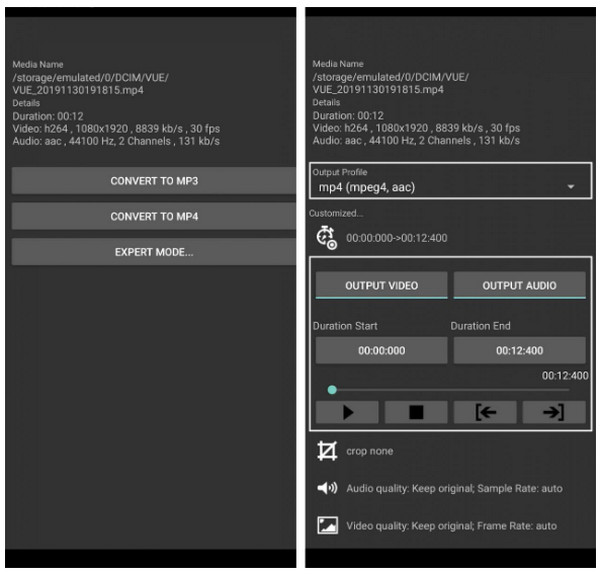
- Fordeler
- Brukervennlig for alle typer ferdigheter.
- Flere formater støttes.
- Kan justere videoinnstillinger.
- Ulemper
- Forhåndsvisningen av videoen fungerer ikke.
- Utgang gir bare lyd noen ganger.
- Ikke et tiltalende brukergrensesnitt.
Videokonverteren
En perfekt 264 filkonverterer og videokompressor-app for iPhone er Video Converter-appen. Konverteringsprosessen gjøres på en sikker skytjeneste, som lar deg spare batteri med den raskeste prosedyren den gir. Bortsett fra MP4-formatet, har den støtte for AVI, FLAC, WAV, MOV, GIF osv. Den lagrer også dine tidligere filer i den innebygde nettleseren, som du er den eneste som har tilgang til.
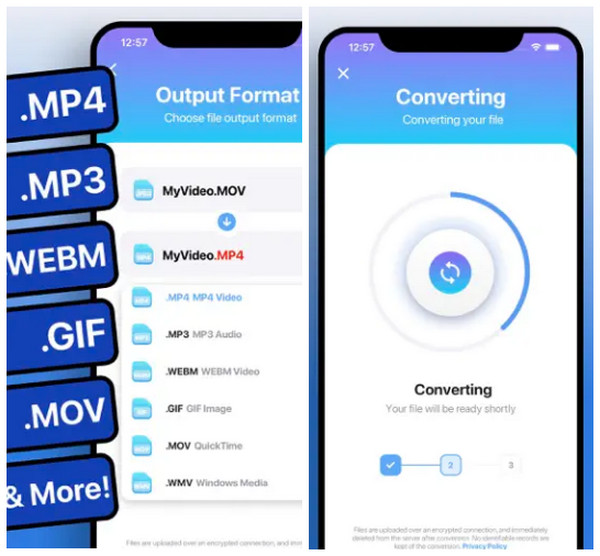
- Fordeler
- Alle filer vil bli slettet umiddelbart.
- Lagt til støtte for lokale konverteringer.
- Støtt Airdrop-overføring umiddelbart til andre iOS-enheter.
- Ulemper
- Importprosessen tar tid.
- Feil skjer ofte.
Vanlige spørsmål om den beste 264-filkonvertereren på alle enheter
-
Hvorfor konvertere H.264 til MP4 H.265?
Foruten MP4, er H.264 mer brukt til å kode i formater som AVI, MOV og andre som ikke er allment kompatible med flere enheter og spillere. I dette tilfellet kommer MP4 H.265 inn siden den gir bedre visuell kvalitet og er kompatibel med spillere.
-
Hva er begrensningene som tilbys av MiConv?
Selv om nettstedet effektivt konverterer mange filformater, kan du bare konvertere opptil 120 filer på en time, men det er en rimelig grense for å sikre en stabil drift. I tillegg er 75 MB den maksimale filstørrelsen du kan importere.
-
Tilbyr Zamzar ingen størrelsesgrense som din online H.264-filkonverterer?
Nei. Zamzar har en maksimal filstørrelsesgrense på opptil 50 MB. Men for noen formater, som PDF, DOCX, DOC, MP3, etc., kan du bare laste opp opptil 5 MB.
-
Kan jeg bruke AnyConv på en mobilenhet for å konvertere H.264?
Ja! Du kan bruke nettverktøyet på telefonene dine, inkludert Android og iPhone, så lenge du bruker en nettleser.
-
Er Convertio helt gratis å konvertere filer?
Nei. Den eneste gratis Convertio tilbyr en filstørrelse på 100 MB for hver; konverteringen på 24 timer er kun opptil 10 filer. Hvis du vil overskride disse begrensningene, må du kjøpe premiumplanene.
Konklusjon
Med beskrivelsene av hver H264 til MP4-filkonvertering kan du gjøre et utmerket valg når du konverterer H264 til MP4, enten du vil ha et nettbasert verktøy, et program eller en app for mobile enheter; hver filkonvertering vil gi deg det du trenger. Men for en enkel prosess og flere handlinger du kan gjøre, gå alltid til AnyRec Video Converter. Et program som kan være din beste videokonverterer og redaktør på samme tid! Med det sagt, last den ned nå og utforsk dens morsomme funksjoner.
Sikker nedlasting
Sikker nedlasting
